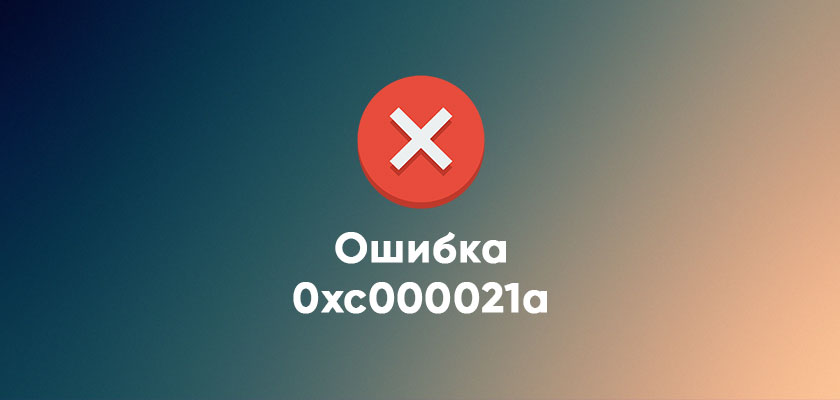Последние версии Windows, такие как Windows 8 и Windows 10, многое сделали для того, чтобы изменить представление об операционных системах Microsoft как подверженных сбоям, но даже эти более новые и гораздо более стабильные операционные системы все еще могут давать сбой. Одна особенно раздражающая ошибка Windows — это ошибка 0xc000021A.
Это сообщение об ошибке является одной из ошибок, которые означают, что в Windows возникла проблема и необходимо перезагрузиться. Если вы получите эту ошибку, появится большой синий экран, сообщающий, что он собирает некоторую информацию об ошибке, а затем перезагрузит ваш компьютер. Под этим мелким шрифтом указывается код ошибки, 0xc000021A, и сообщается, что вы можете найти дополнительную информацию об ошибке в Интернете.
Не паникуйте! Эту ошибку можно исправить, чтобы она больше не беспокоила вас. Эта ошибка чаще всего возникает после обновления Windows.
Ручное исправление ошибки
Поскольку ваш компьютер с Windows не работает нормально, вам придется загружать Windows вручную.
- Чтобы сделать это, удерживайте нажатой клавишу «Shift» на клавиатуре, пока вклюаете компьютер или ноутбук через кнопку питания. Возможно, вам придется использовать загрузочный диск Windows или загрузочный USB-диск Windows, если вы не можете получить доступ к функции «Перезагрузка».
- Должен загрузиться синий экран с надписью «Выберите действия». Выберите «Поиск и устранение неисправностей».
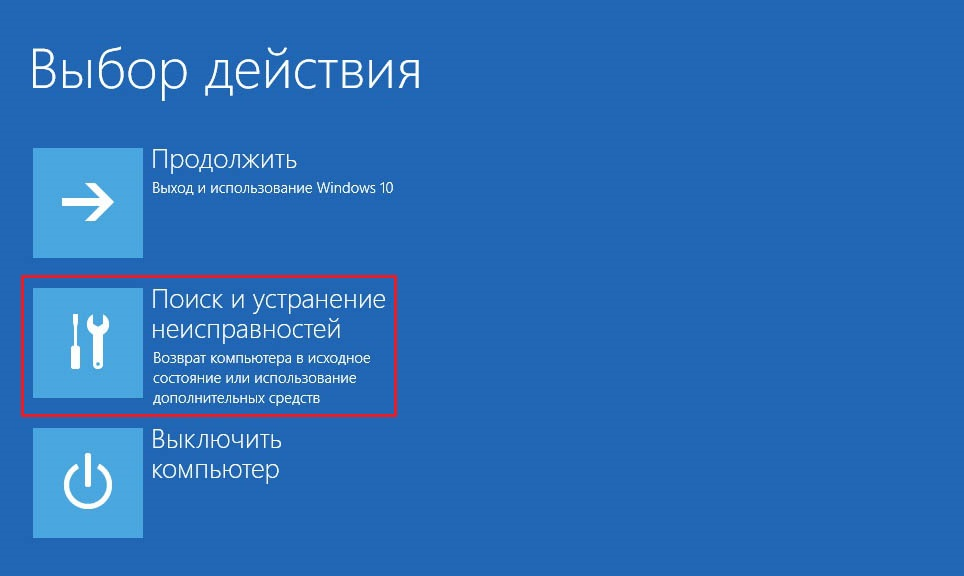
- На экране устранения неполадок выберите «Дополнительные параметры».
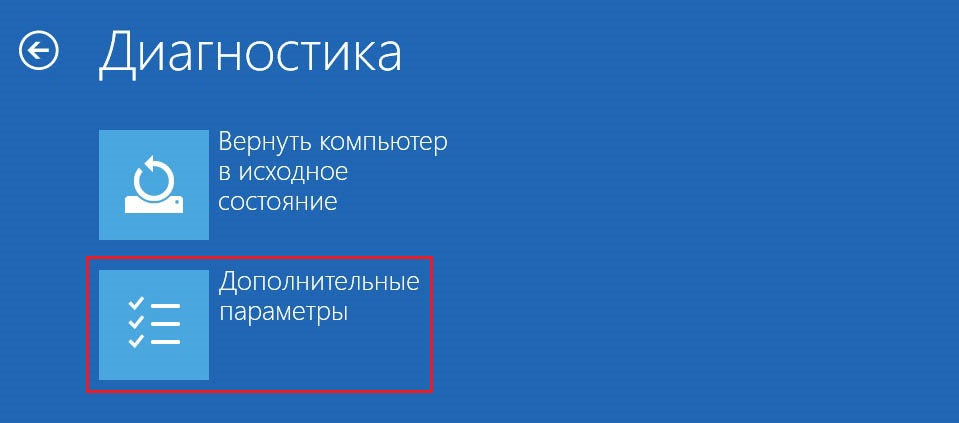
- Далее в «Дополнительные параметры» выберите «Параметры загрузки».
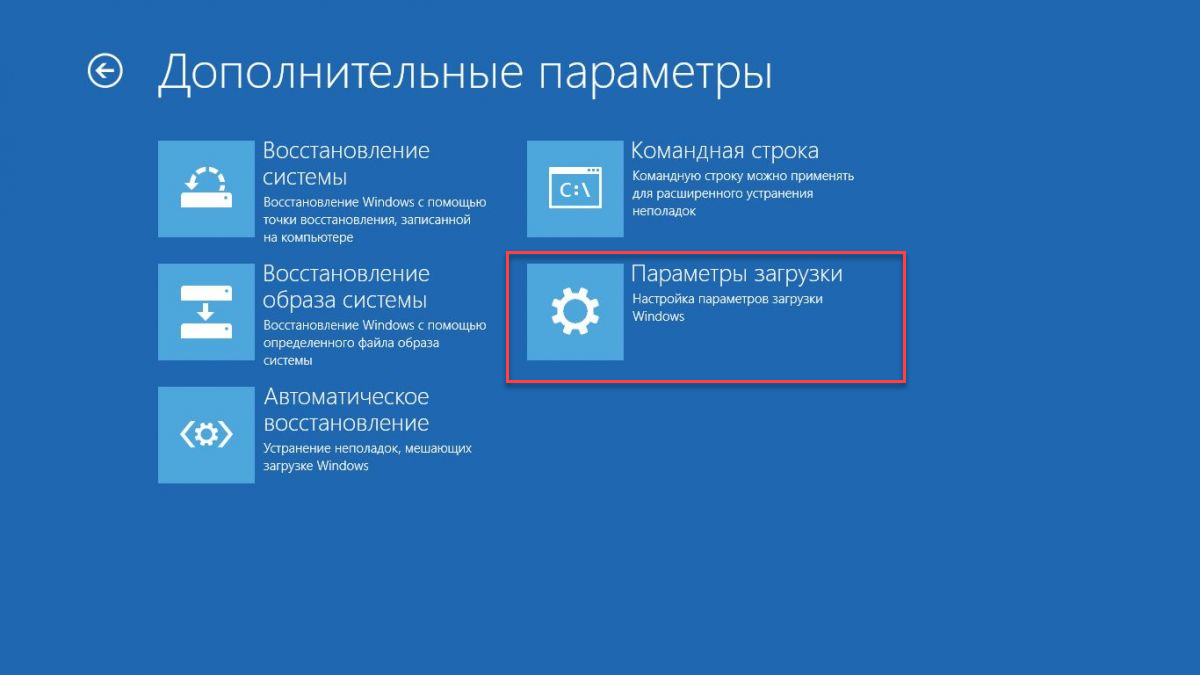
- На экране настроек запуска выберите «Отключить обязательную проверку подписи драйверов», нажав «F7» на клавиатуре.
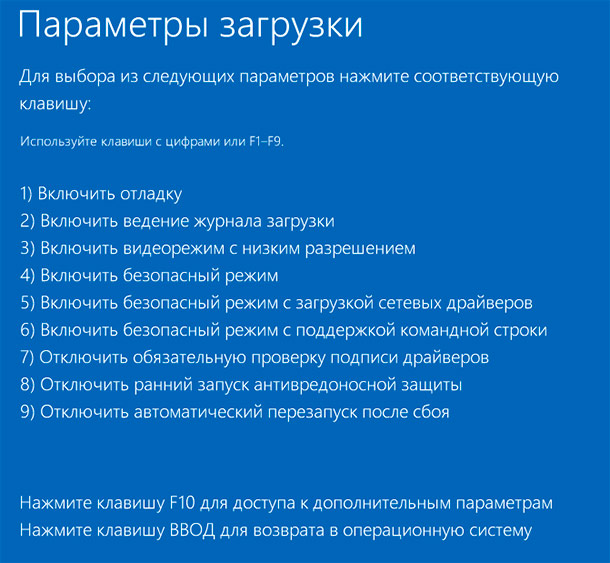
- Нажмите «Enter» на клавиатуре или кнопку «Перезагрузка», если она отображается.
Ваш компьютер перезагрузится так, как вы сказали. Вы можете настроить свой компьютер, используя различные варианты выбора, пока не найдете тот, который подходит именно вам.
Автоматическое устранение ошибки
Кроме того, вы можете выбрать «Вариант восстановления при загрузке», где Windows автоматически сканирует ваш компьютер, чтобы найти проблему.
- Удерживая нажатой клавишу «Shift» на клавиатуре, выберите «Перезагрузка» в параметрах питания для Windows. Возможно, вам придется использовать загрузочный диск Windows или загрузочный USB-диск Windows, если вы не можете получить доступ к функции «Перезагрузка».
- Должен загрузиться синий экран с надписью «Выберите опцию». Выберите «Устранение неполадок».
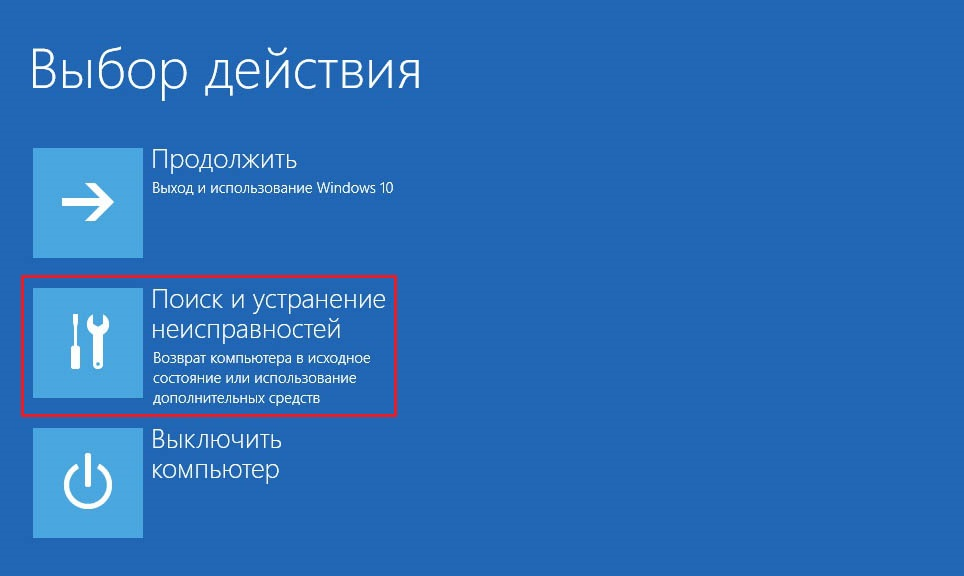
- На экране устранения неполадок выберите «Дополнительные параметры».
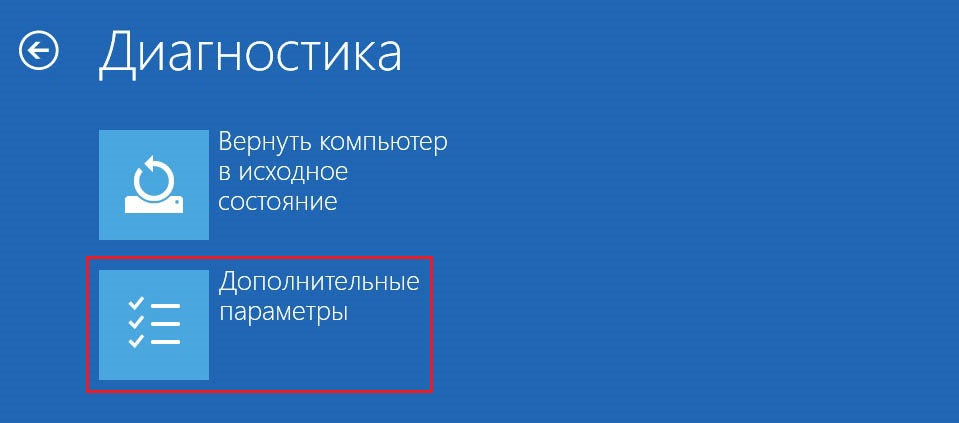
- Далее выберите «Восстановление при загрузке», которое сканирует и пытается восстановить ваш компьютер автоматически.
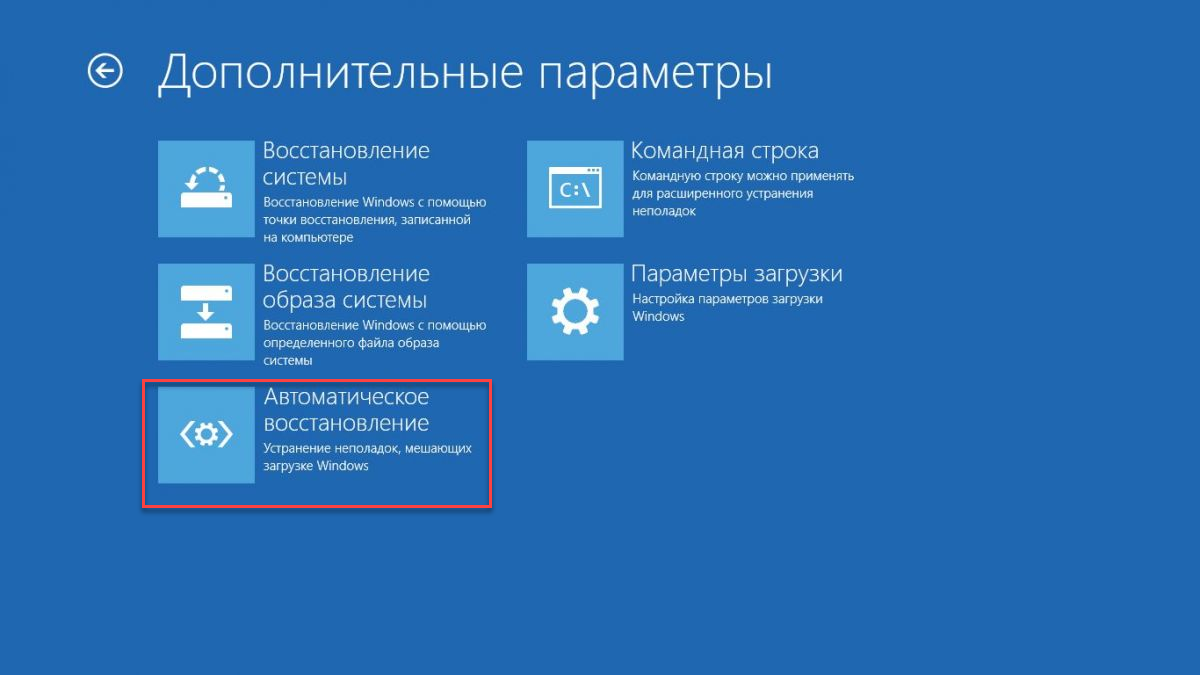
Надеемся, что Windows нашла и устранила проблему, из-за которой ваш компьютер не загружался правильно.
Причины ошибки «0XC000021A»
Два файла, которые ответственны за ошибку «0Xc000021A», это «winlogon.exe» и «csrss.exe». Первый файл отвечает за вход и выход из Windows, как следует из названия. Второй файл — это файл Windows-сервера или клиента. Если какой-либо из этих двух файлов будет поврежден или поврежден, может произойти ошибка.
Windows может восстанавливать поврежденные файлы и находить отсутствующие файлы, но не может восстанавливать и устранять проблемы с оборудованием.
Я надеюсь, что это помогло вам устранить ошибку входа в Windows, не прибегая к чистой установке Windows 8 или 10.
Если вы нашли другие способы устранения этой ошибки, сообщите нам об этом в комментариях!